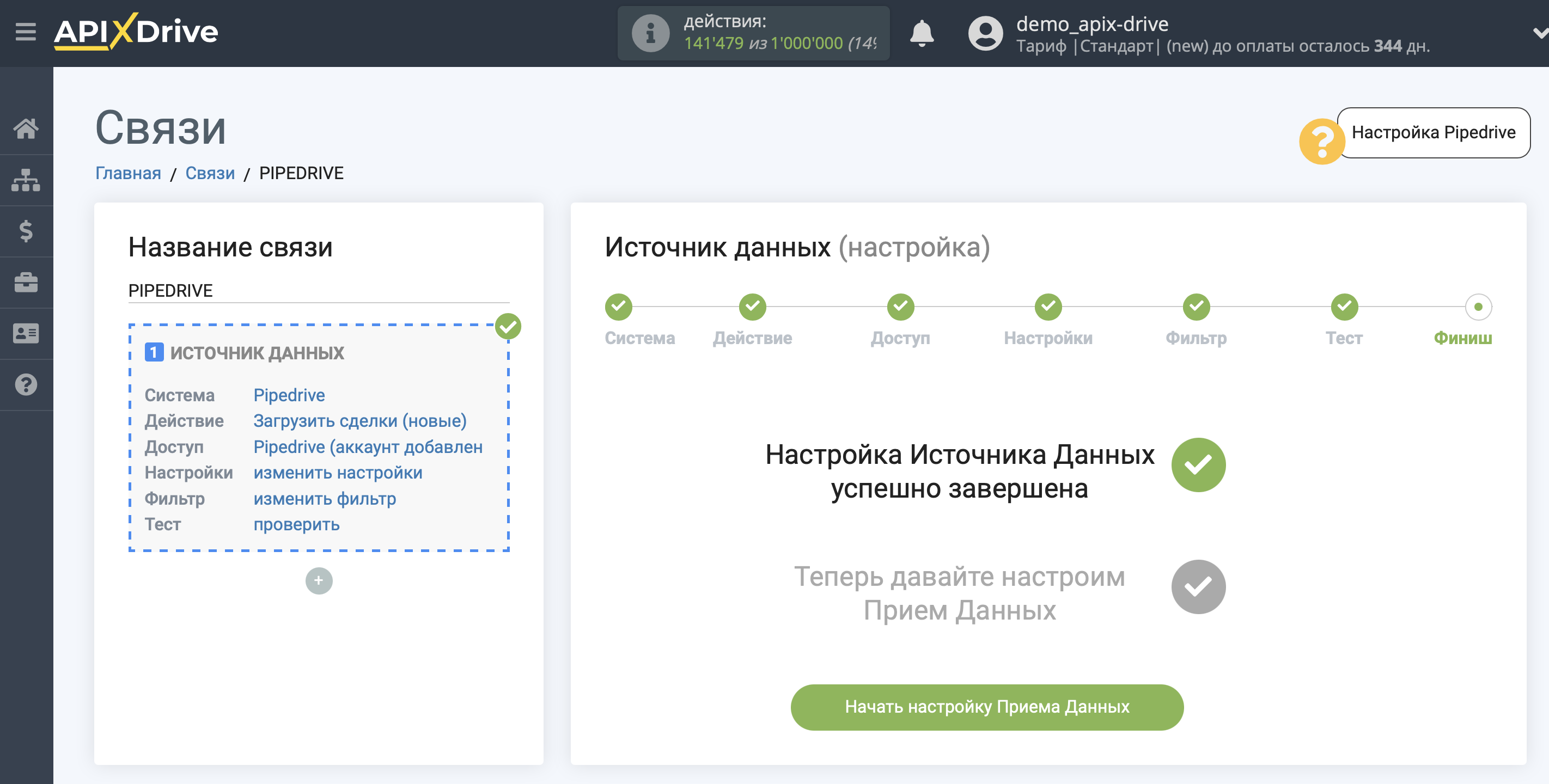Настройка Pipedrive
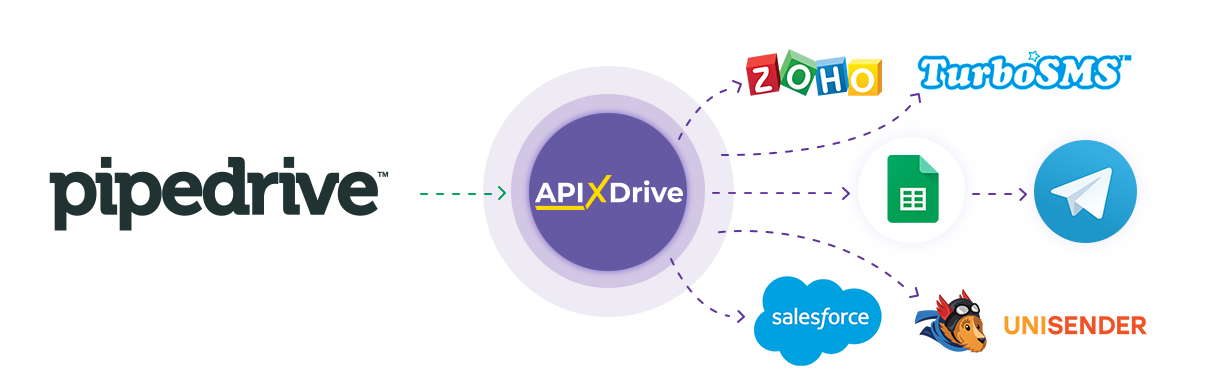
Интеграция позволит вам получать данные о сделках, контактах и задачах из Pipedrive, передавая их в другие системы. Например, новые контакты вы можете передавать в CRM, GoogleSheets или отправлять в виде уведомлений в группу Telegram. Еще вы можете отправлять данные в сервис SMS- или Email-рассылок. Интеграция позволит вам максимально эффективно автоматизировать процесс обработки данных с помощью разных сервисов, которые используете.
Давайте пройдем весь этап настройки Pipedrive вместе!
Навигация:
1. Какие данные можно получать из Pipedrive?
2. Как подключить аккаунт Pipedrive к ApiX-Drive?
3. Пример данных по сделке.
Для того, чтобы начать настройку новой связи кликните "Создать связь"

Выберите систему в качестве Источника данных. В данном случае, необходимо указать Pipedrive.
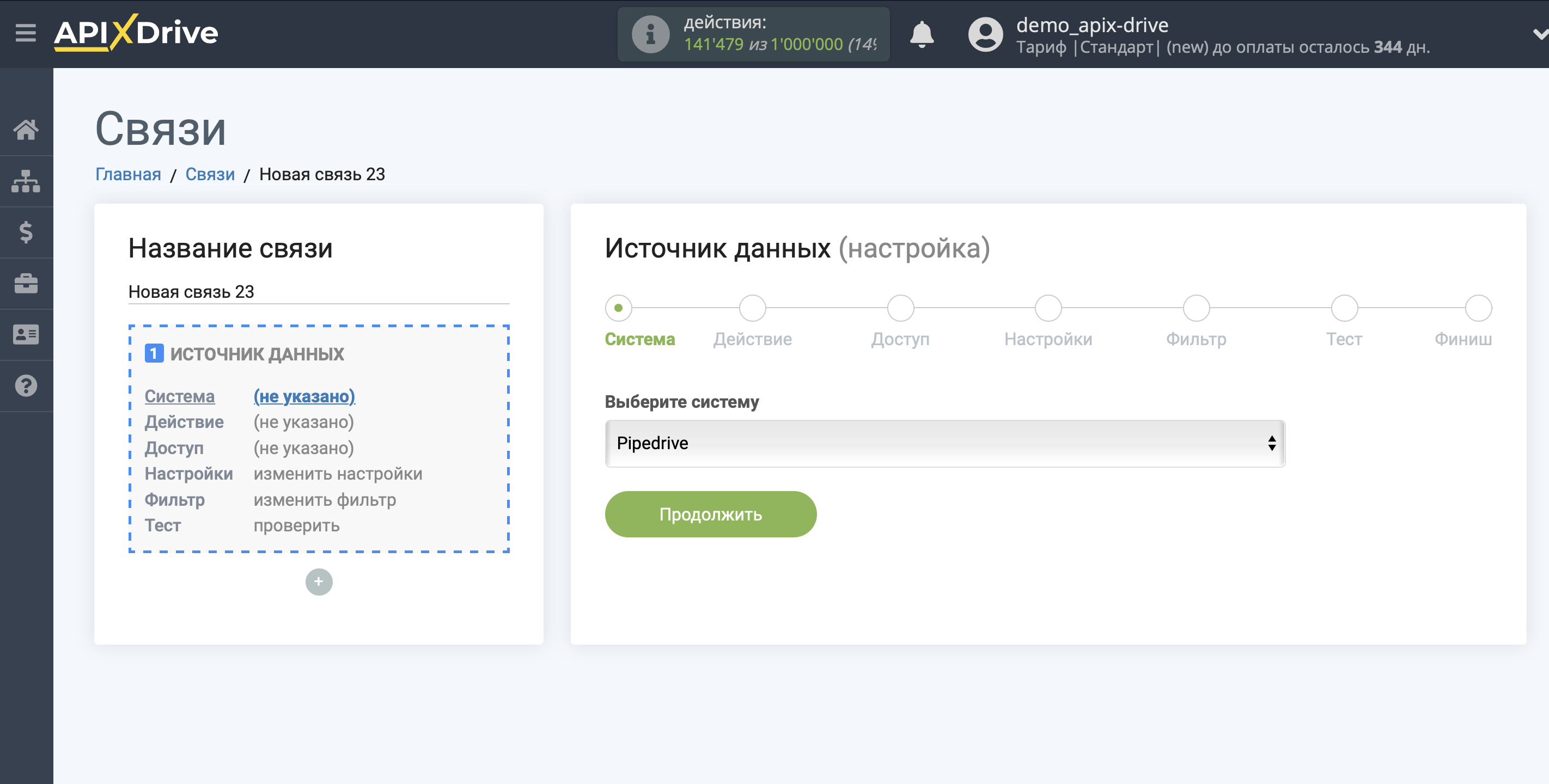
Далее, необходимо указать действие, например, "Загрузить сделки (новые)".
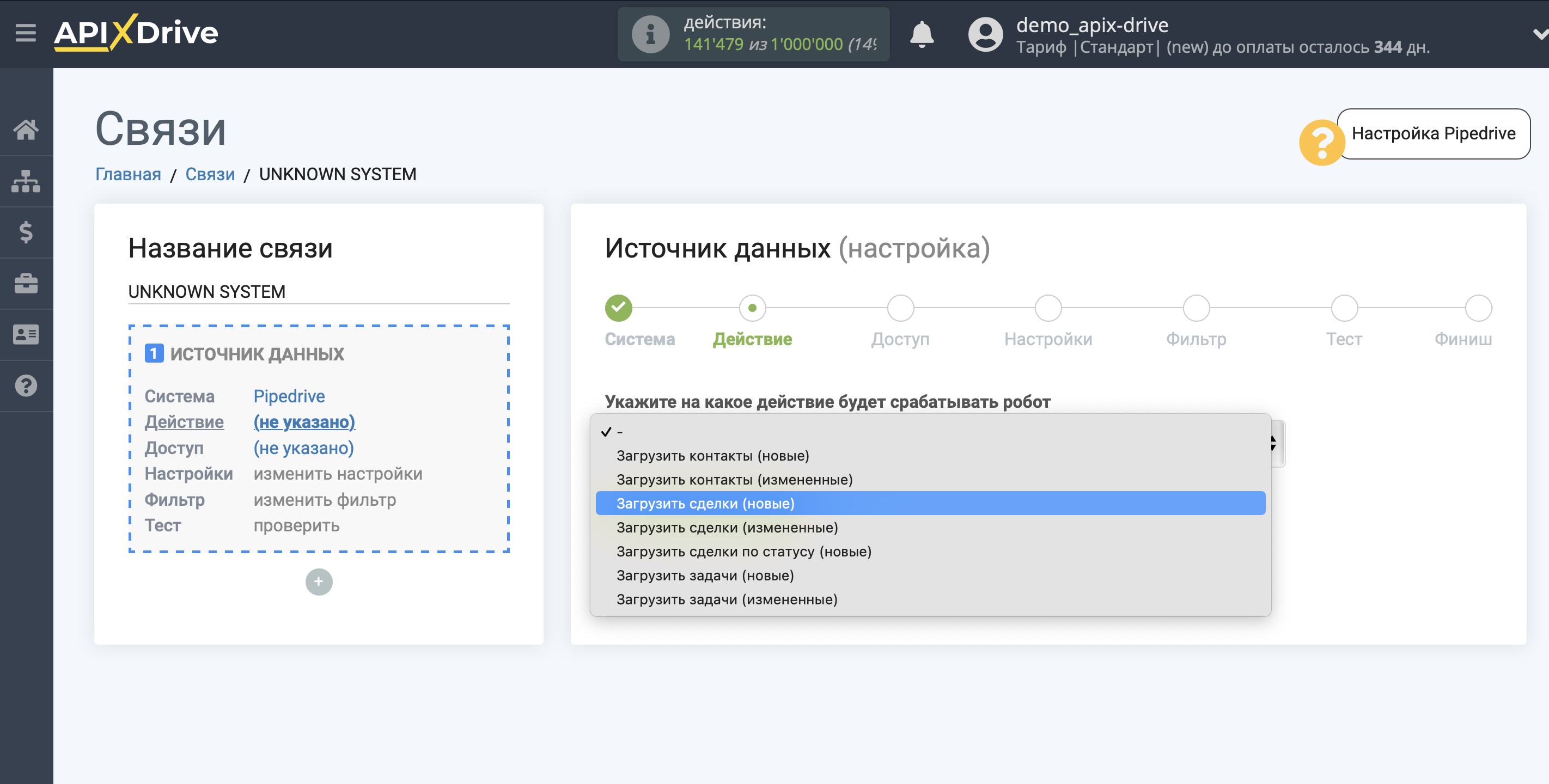
- Загрузить сделки (новые) - из Pipedrive будут выгружаться все новые сделки, которые появятся после настройки связи и запуска автообновления.
- Загрузить сделки (измененные) - из Pipedrive будут выгружаться все сделки, в которых будут какие-то изменения после настройки связи и запуска автообновления.
- Загрузить сделки по статусу (новые) - из Pipedrive будут выгружаться все новые сделки в выбранном статусе, которые появятся в нем после настройки связи и запуска автообновления.
- Загрузить контакты (новые) - из Pipedrive будут выгружаться все новые контакты, которые появятся после настройки связи и запуска автообновления.
- Загрузить контакты (измененные) - из Pipedrive будут выгружаться все контакты, в которых будут какие-то изменения после настройки связи и запуска автообновления.
- Загрузить задачи (новые) - из Pipedrive будут выгружаться все новые задачи, которые появятся после настройки связи и запуска автообновления.
- Загрузить задачи (измененные) - из Pipedrive будут выгружаться все задачи, в которых будут какие-то изменения после настройки связи и запуска автообновления.
Следующий шаг - выбор аккаунта Pipedrive, из которого будет происходить выгрузка данных.
Если нет подключенных логинов к системе ApiX-Drive кликните "Подключить аккаунт".

Далее, необходимо ввести значения, где:
Домен - доменное имя Вашего Pipedrive, указанное без дополнительных символов https://, / и т.д.
API ключ - ключ для подключения к личному кабинету Pipedrive.
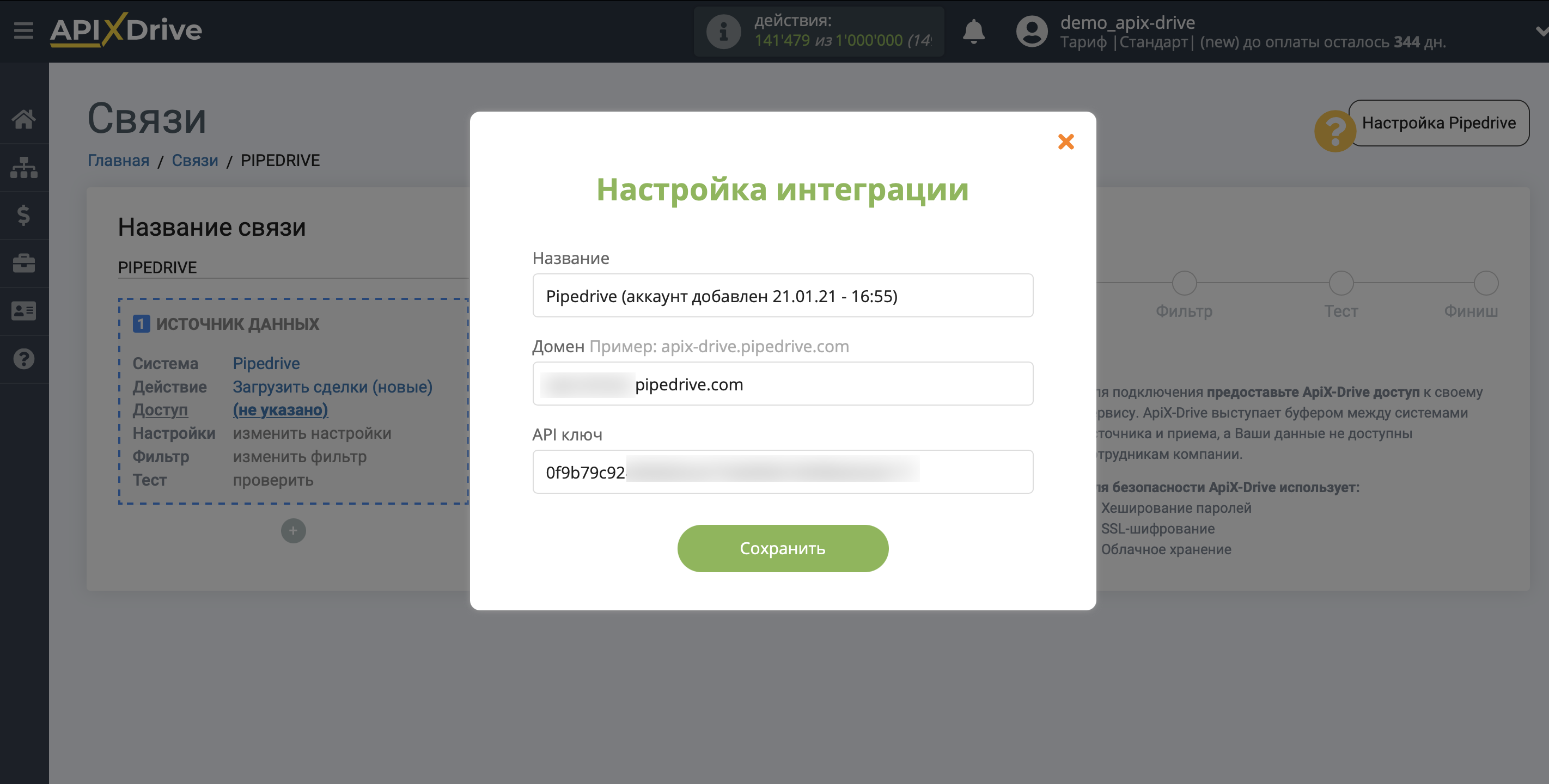
Перейдите в Персональный настройки Вашего аккаунта. После чего, перейдите на вкладку "API", скопируйте Ваш API ключ и вставьте его в соответствующие поля в кабинете ApiX-Drive.
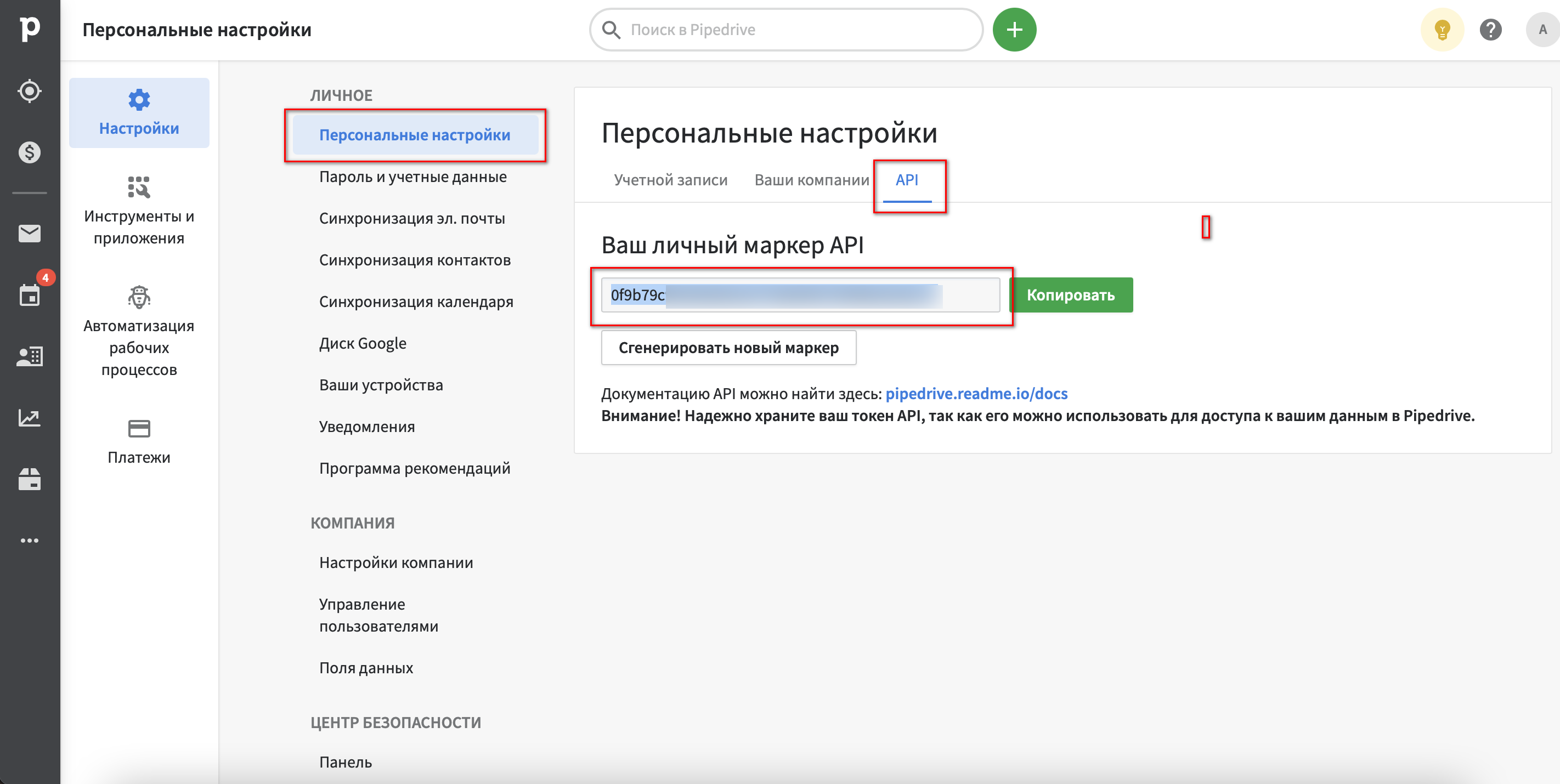
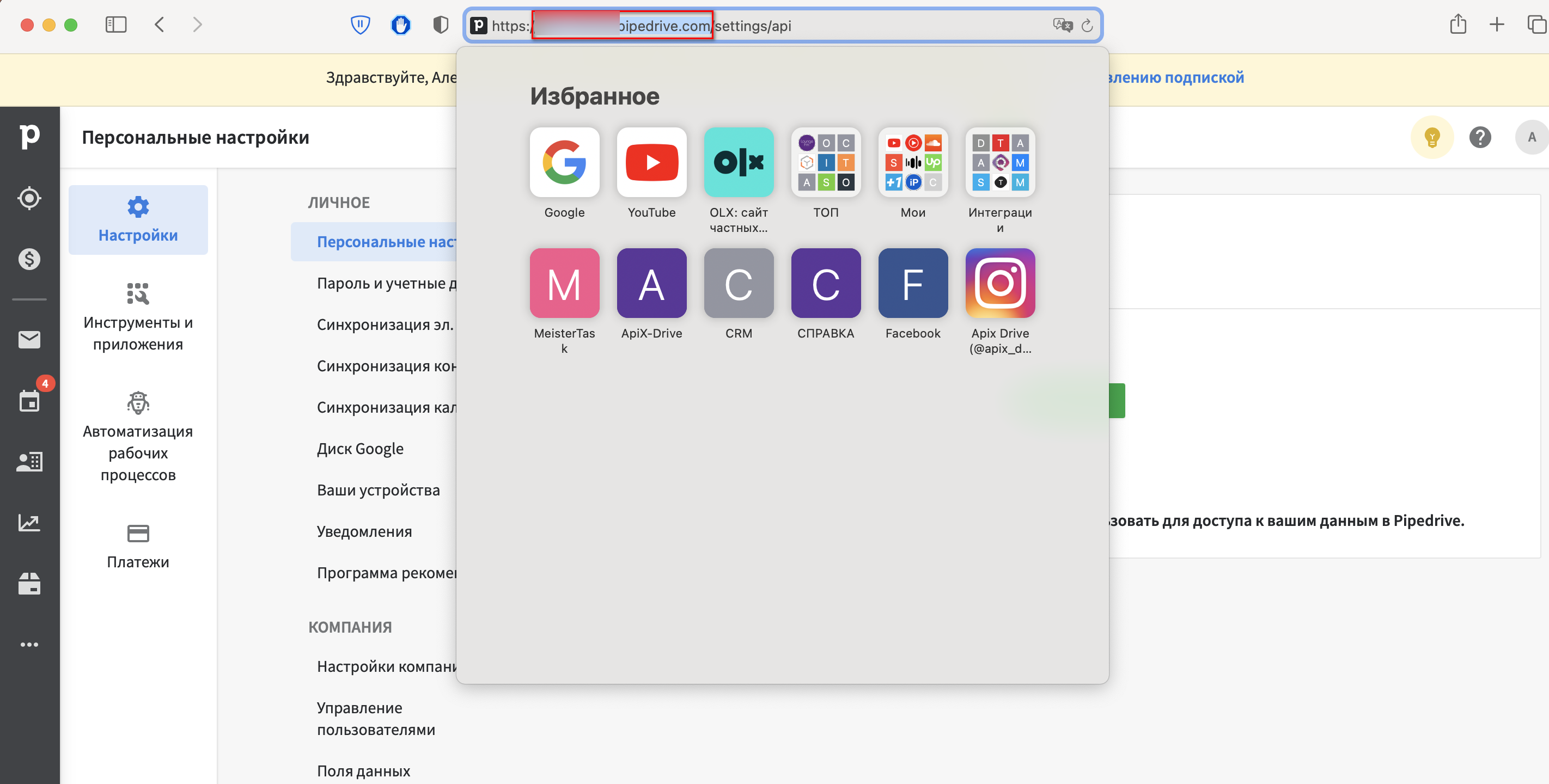
Выберите в списке Ваш аккаунт Pipedrive, если он не выбран автоматически.
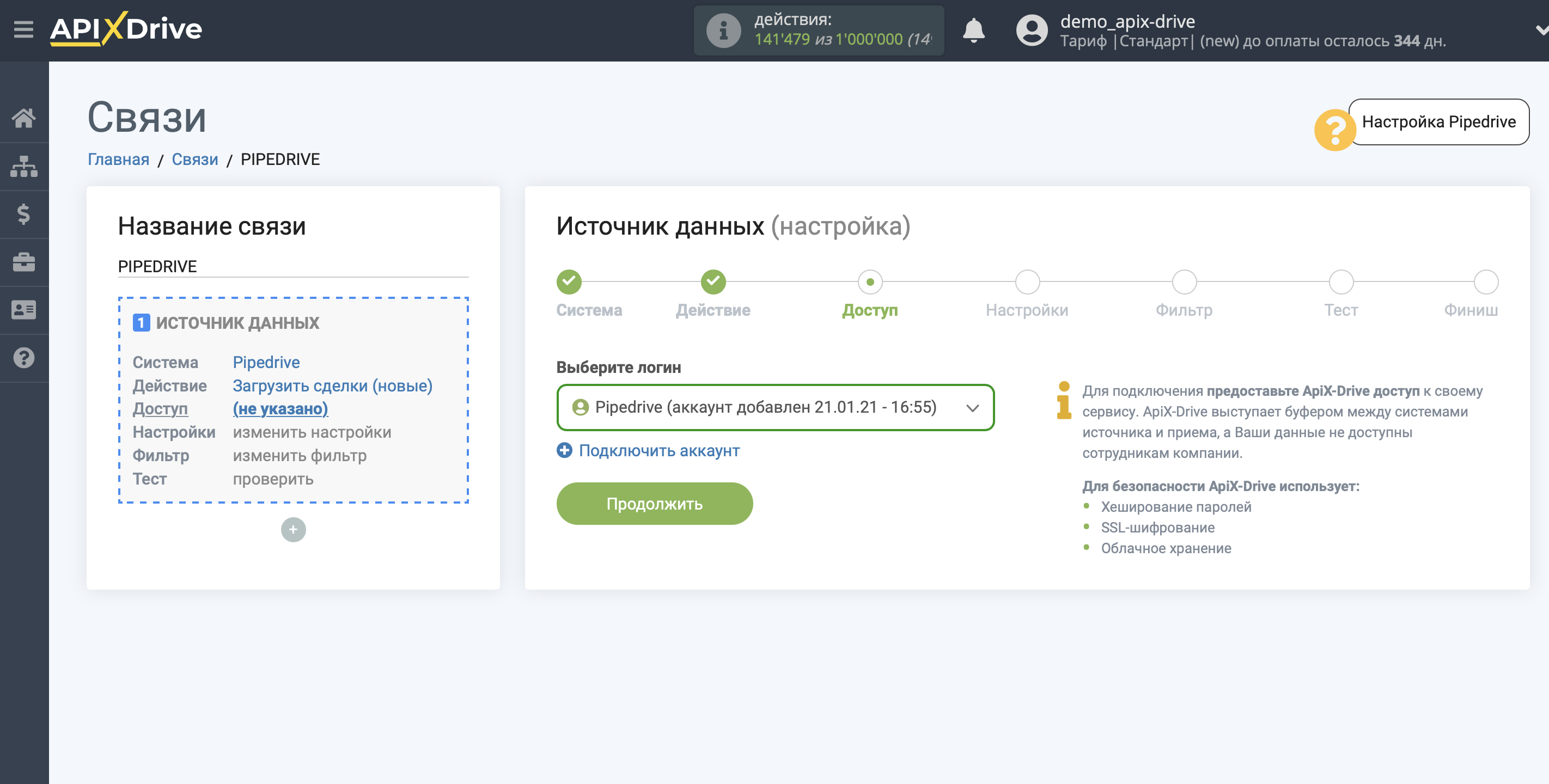
Если настройки для выбранного действия не предусмотрены, кликните "Продолжить".

Если необходимо, Вы можете настроить Фильтр данных, либо кликнуть "Продолжить", чтобы пропустить этот шаг.
Для того, чтобы узнать как настраивается Фильтр данных перейдите по ссылке: https://apix-drive.com/ru/help/filtr-dannyh
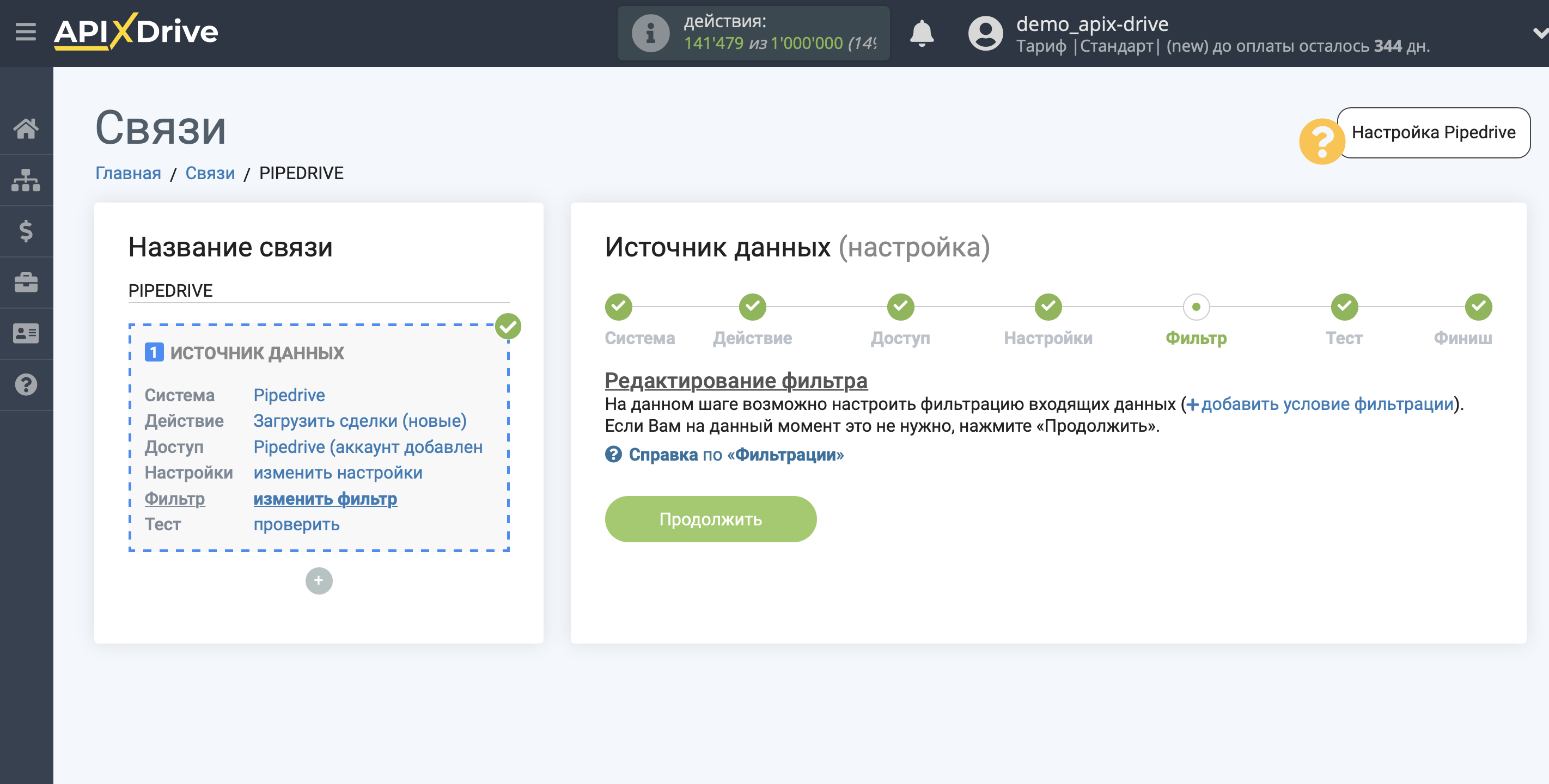
Теперь Вы можете увидеть тестовые данные.
Если Вы хотите обновить тестовые данные - кликните "Загрузить тестовые данные из Pipedrive".
Если Вы хотите изменить настройки - кликните "Редактировать" и Вы вернетесь на шаг назад.
Если Вас все устраивает - кликните "Далее".
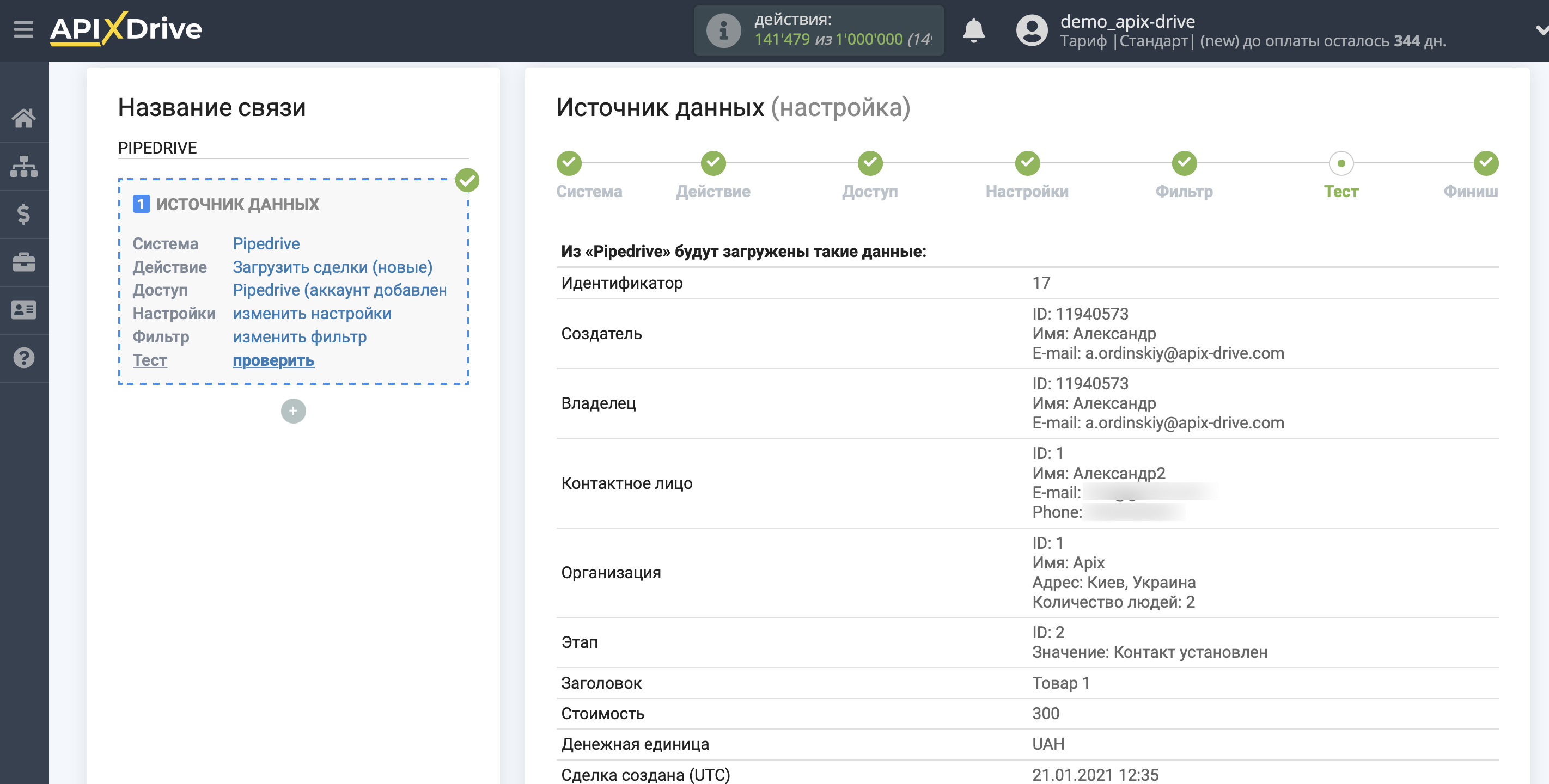
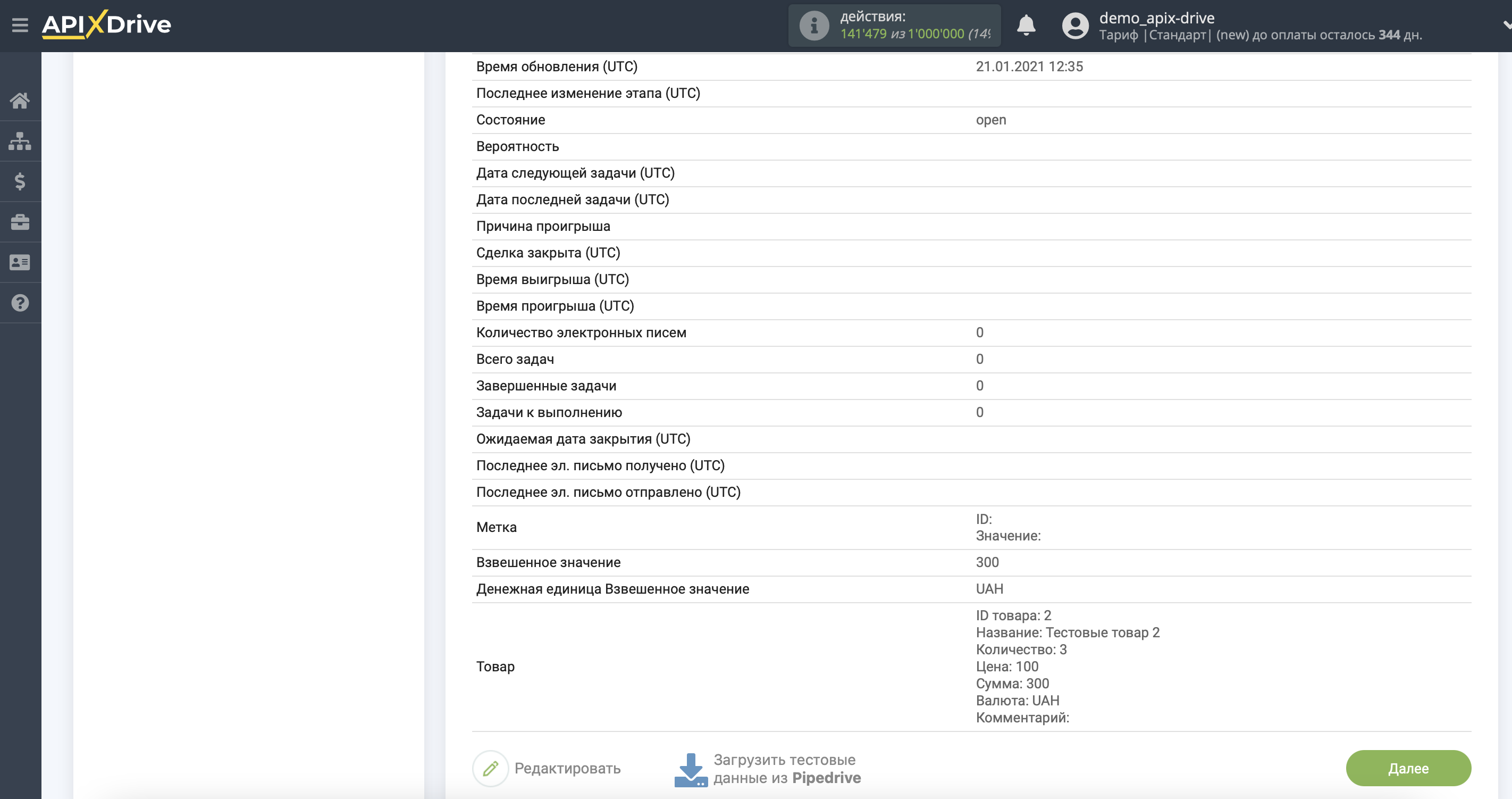
На этом вся настройка источника данных завершена! Видите как все просто!?
Теперь можете приступить к настройке системы приема данных.
Для этого проведите настройку самостоятельно или перейдите в раздел справки "Настройка сервисов", найдите необходимый Вам сервис в качестве приема данных и следуйте рекомендациям по настройке.
Удачи!